在功能区上显示“开发人员”选项卡
若要访问办公室应用程序功能区上的“开发人员”选项卡,必须将其配置为显示该选项卡,因为它默认不显示。 例如,如果要向 Word 的文档级自定义项添加一个 GroupContentControl,则必须显示该选项卡。
注意
本指南仅适用于 Office 2010 或更高版本的应用程序。 如果要在 2007 Microsoft 办公室系统中显示此选项卡,请参阅本主题的以下版本:如何在功能区上显示“开发人员”选项卡。
适用于: 本主题中的信息适用于以下应用程序的文档级项目和 VSTO 外接程序项目: Excel;InfoPath 2013 和 InfoPath 2010;前景;幻灯片;项目;Visio;词。 有关详细信息,请参阅办公室应用程序和项目类型提供的功能。
注意
Access 没有 “开发人员 ”选项卡。
注意
有兴趣开发跨多个平台扩展办公室体验的解决方案? 查看新的办公室外接程序模型。 与 VSTO 外接程序和解决方案相比,办公室外接程序的占用空间较小,可以使用几乎任何 Web 编程技术(如 HTML5、JavaScript、CSS3 和 XML)生成它们。
显示“开发工具”选项卡
启动本主题支持的任何 Office 应用程序。 请参阅本主题前面的说明:适用于:
在 “文件 ”选项卡上,选择“ 选项 ”按钮。
下图显示了 办公室 2010 中的“文件”选项卡和“选项”按钮。
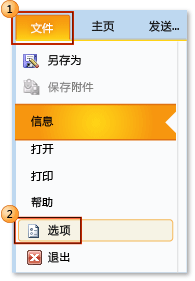
下图显示了 2013 办公室 中的“文件”选项卡。
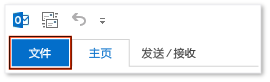
下图显示了 2013 办公室“选项”按钮。
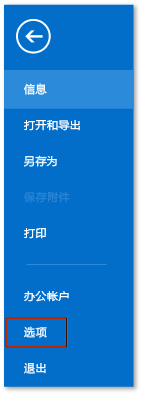
在 “ApplicationName选项 ”对话框中,选择“ 自定义功能区 ”按钮。
下图显示了 Excel 2010 中的“选项 ”对话框和“ 自定义功能区 ”按钮。 此按钮的位置在本主题顶部附近“适用于”部分中列出的所有其他应用程序中是类似的。
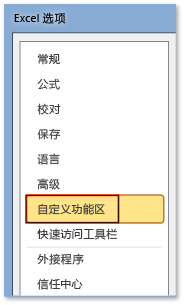
在主选项卡列表中,选择“开发人员检查”框。
下图显示了 Word 2010 和 Word 2013 中的开发人员检查框。 此复选框的位置在本主题顶部附近“适用于”部分中列出的所有其他应用程序中是类似的。
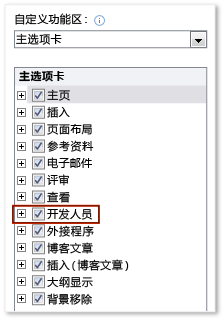
选择 “确定 ”按钮以关闭 “选项 ”对话框。